Articolo
Passare da PC a Mac, episodio 3 – le alternative Mac ai programmi Windows
- 16 gennaio 2012
- Aggiornato: 8 marzo 2024 alle ore 12:22
 Gli utenti Mac sono affetti da blandi impulsi feticisti, generalmente innocui. Ce n’è uno particolarmente diffuso, riassumibile nel motto “L’odore del primo Mac non si scorda mai”.
Gli utenti Mac sono affetti da blandi impulsi feticisti, generalmente innocui. Ce n’è uno particolarmente diffuso, riassumibile nel motto “L’odore del primo Mac non si scorda mai”.
Non vergognarti se è successo anche a te. Ci siamo passati tutti. Dopo questo breve attimo di ebbrezza dato da una miscela segreta e perfetta di polimeri, derivati nobili del petrolio e cellulose pregiate, però, bisogna passare all’azione e andare alla scoperta del tuo Mac nuovo di pacca. E se vieni da anni di Windows certamente sarai tentato di cercare le applicazioni a cui sei abituato per svolgere i compiti digitali quotidiani.
Contrariamente a quello che accadeva negli anni 90, oggi molti programmi sono disponibili sia per Windows che per Mac. Ma non necessariamente sono l’opzione migliore. In molti casi le applicazioni Mac-only fanno le cose meglio. Specialmente quelli che trovi di default in tutti i computer Apple nuovi. Diamo un’occhiata alle opzioni che il neo-utente Mac ha a disposizione per svolgere i compiti più comuni.
Navigare in Internet
 I browser più importanti sono quasi tutti multipiattaforma, quindi troverai per Mac tutti quelli a cui eri abituato, da Chrome a Firefox a Opera. Ma laddove Windows 7, per navigare nel web, ti infligge Explorer 8, OS X ti regala Safari.
I browser più importanti sono quasi tutti multipiattaforma, quindi troverai per Mac tutti quelli a cui eri abituato, da Chrome a Firefox a Opera. Ma laddove Windows 7, per navigare nel web, ti infligge Explorer 8, OS X ti regala Safari.
Il browser di Apple è tecnologicamente avanzatissimo, consuma meno RAM della concorrenza, gestisce le estensioni ed offre alcune feature uniche. Una delle più interessanti è Safari Reader, una visualizzazione alternativa della pagine web con un layout pulitissimo e leggibile senza sforzo, che garantisce una lettura molto distensiva e senza sforzi.
Per un confronto dettagliato con gli altri browser, leggi la nostra recensione. Intanto ti consigliamo di provare Safari: potrebbe essere il browser che fa per te.
Gestire la posta elettronica
 Il programma di default dei Mac per le email è Mail. Se provieni da Outlook noterai una migliore organizzazione dell’interfaccia, una minore complessità e un design molto più asciutto, ma anche meno funzioni professionali.
Il programma di default dei Mac per le email è Mail. Se provieni da Outlook noterai una migliore organizzazione dell’interfaccia, una minore complessità e un design molto più asciutto, ma anche meno funzioni professionali.
Nel paragone con Windows Mail e Outlook Express invece, Apple Mail è preferibile su tutti i fronti, anche per stabilità e prestazioni. L’interfaccia mutuata da Mail per iPad è comodissima e il programma ha un motore di ricerca potente e preciso. Se però sei affezionato ad Outlook, Office 2011 per Mac lo mette a disposizione anche per i computer della Mela, per la prima volta dai temi di Mac OS 9.
Ascoltare musica
 Difficile, oggi, prescindere da iTunes, su qualunque piattaforma: è ben fatto, pieno di funzioni, facile da usare. E poi, ma diciamolo piano, la versione per Mac funziona molto meglio di quella per Windows, che è lenta ad aprirsi ed ha un processo di installazione che farebbe saltare la trebisonda perfino al mite Giobbe. Quindi la prima scelta del Mac-user ricade su iTunes, con cui puoi anche ascoltare CD o convertirli in MP3 o AAC ed importarli nel Mac.
Difficile, oggi, prescindere da iTunes, su qualunque piattaforma: è ben fatto, pieno di funzioni, facile da usare. E poi, ma diciamolo piano, la versione per Mac funziona molto meglio di quella per Windows, che è lenta ad aprirsi ed ha un processo di installazione che farebbe saltare la trebisonda perfino al mite Giobbe. Quindi la prima scelta del Mac-user ricade su iTunes, con cui puoi anche ascoltare CD o convertirli in MP3 o AAC ed importarli nel Mac.
Se vuoi ascoltare estemporaneamente un file audio che hai nel computer potresti anche usare QuickTime. E se invece non riesci proprio a staccarti da Winamp puoi sempre scaricarti la versione per Mac, con cui se vuoi puoi anche importare le librerie di iTunes.
Guardare i video
 Windows Media Player (almeno fino alla versione 12) è sempre stato una piccola dannazione per gli utenti Windows: leggeva pochi formati, consumava tantissime risorse, era lento. E si passava puntualmente ad altro, di solito VLC.
Windows Media Player (almeno fino alla versione 12) è sempre stato una piccola dannazione per gli utenti Windows: leggeva pochi formati, consumava tantissime risorse, era lento. E si passava puntualmente ad altro, di solito VLC.
Gli utenti Mac hanno, di default, QuickTime, che fa piuttosto bene il proprio dovere. Tra l’altro ti consente di registrare audio e video (con la iSight integrata in molti Mac o con una periferica video esterna), di tagliare i file e di convertirli in altri formati. E legge anche i DivX. Se poi gli affianchi Perian, leggerà praticamente tutto.
In alternativa c’è RealPlayer, che però su Windows è più completo, oppure VLC, che legge davvero tutto e che gira alla grande anche su Mac. Se invece cerchi un lettore specifico per DivX c’è DivX for Mac.
Comprimere e decomprimere
 Oltre a ZIP e RAR, i due formati di compressione di file più utilizzati nel mondo Windows, gli utenti Mac hanno spesso a che fare anche con le estensioni SIS e SISX. Questo però non complica loro la vita. OS X è dotato di default di StuffIt Expander, con cui puoi aprire file ZIP, RAR, SIS, SISX e molti altri.
Oltre a ZIP e RAR, i due formati di compressione di file più utilizzati nel mondo Windows, gli utenti Mac hanno spesso a che fare anche con le estensioni SIS e SISX. Questo però non complica loro la vita. OS X è dotato di default di StuffIt Expander, con cui puoi aprire file ZIP, RAR, SIS, SISX e molti altri.
Per comprimere i file, invece, ti serve StuffIt Deluxe o StuffIt Standard. Entrambi comprimono, decomprimono, criptano e gestiscono file con semplicità ed efficacia. Insomma, hai presente l’interfaccia di WinZip (che peraltro esiste anche per Mac)? Ecco: tutta un’altra cosa!
Ci sono però anche tante alternative a questi nomi altisonanti. Alcuni esempi: The Unarchiver (un ottimo decompressore multiformato), BetterZip (che comprime archivi TAR e ZIP), RAR (che archivia e decomprime in formato RAR).
![]() Un ultimo consiglio, dettato dall’esperienza: se ti dovesse capitare di voler decomprimere file grandi divisi in molti pacchetti RAR e creati con PC Windows, la scelta migliore per farlo è MacPAR deLuxe.
Un ultimo consiglio, dettato dall’esperienza: se ti dovesse capitare di voler decomprimere file grandi divisi in molti pacchetti RAR e creati con PC Windows, la scelta migliore per farlo è MacPAR deLuxe.
Masterizzare: addio Nero!
 All’argomento abbiamo dedicato un intero post un po’ di tempo fa. Le alternative Mac al classicissimo Nero per Windows sono Toast Titanium, SimplyBurns e Burn.
All’argomento abbiamo dedicato un intero post un po’ di tempo fa. Le alternative Mac al classicissimo Nero per Windows sono Toast Titanium, SimplyBurns e Burn.
Toast è una suite di masterizzazione di fattura eccellente, facile da usare e molto attraente. Non c’è praticamente nulla che non faccia, compreso guardare video e ascoltare musica. Se lo compri, non ti servirà nient’altro.
SimplyBurns è gratuito, e ti guida passo per passo nell’intero processo di masterizzazione, copia di dischi, creazione di immagini disco.
Ancora meno complicato è Burn, che nonostante la semplicità ti consente anche di masterizzare immagini ISO. Grazie ai preset di masterizzazione, poi, si occupa dell’encoding automaticamente.
Viewer di immagini e documenti PDF
![]() Sono pochi gli utenti PC che hanno voluto bene al visualizzatore di foto di Windows. A dispetto di un’interfaccia graziosa, non è mai stato un campione di usabilità, né di performance.
Sono pochi gli utenti PC che hanno voluto bene al visualizzatore di foto di Windows. A dispetto di un’interfaccia graziosa, non è mai stato un campione di usabilità, né di performance.
Al suo posto gli utenti Mac usano di solito Anteprima, presente nel sistema operativo, con cui si possono visualizzare tutti i formati fotografici. Grazie alle sue opzioni elementari di editing, inoltre, è uno strumento di uso quotidiano insostituibile.
E per i file PDF? Di nuovo: Anteprima! Vuoi mettere evitarsi la rogna del pesante e complesso Adobe Reader?
Gestione delle librerie di foto
 Gli utenti PC, normalmente, gestiscono le proprie foto con Windows Live Raccolta Foto, presente nella suite Windows Live Essentials. Alcuni altri usano Picasa o ACDSee (che esiste anche per Mac).
Gli utenti PC, normalmente, gestiscono le proprie foto con Windows Live Raccolta Foto, presente nella suite Windows Live Essentials. Alcuni altri usano Picasa o ACDSee (che esiste anche per Mac).
L’utente Mac è invece naturalmente portato ad usare iPhoto, che nei computer nuovi è già installato. Il programma è molto completo ed è piuttosto semplice da usare. Il riconoscimento facciale e la funzione Luoghi aiutano ad organizzare le tue librerie fotografiche in mille modi. Puoi anche editare le foto, creare presentazioni, album e condividere tutto via email o via web.
L’omologo di iPhoto per professionisti è invece Aperture, che può contare tra l’altro su strumenti di editing estremamente avanzati e progettati avendo in mente le esigenze dei professionisti della fotografia digitale.
Manutenzione
 Una delle domande più frequenti di chi passa da PC a Mac è: che programma uso per deframmentare l’hard disk? La risposta è semplice: nessuno. Dimentica quindi programmi come Defraggler.
Una delle domande più frequenti di chi passa da PC a Mac è: che programma uso per deframmentare l’hard disk? La risposta è semplice: nessuno. Dimentica quindi programmi come Defraggler.
OS X, infatti, non ha bisogno di questa operazione. Né della pulizia del registro. Né di tante altre attenzioni necessarie su OS Windows. Il cuore Unix del’OS Apple è infatti molto robusto e sa prendersi cura di sé egregiamente.
Questo non vuol dire che sia perfetto ed invincibile, ovviamente. Anche lui ha bisogno di qualche attenzione. Se provieni dal mondo Windows, probabilmente usavi con una certa assiduità TuneUp Utilities, Glary Utilities e CCleaner.
 Alcuni classici per prendersi cura del tuo Mac sono invece OnyX (per controllare l’integrità del disco e del file system, eliminando tra l’altro i file temporanei che non servono più) e Cocktail (ha centinaia di funzioni che puliscono, riparano e ottimizzano le prestazioni del tuo computer).
Alcuni classici per prendersi cura del tuo Mac sono invece OnyX (per controllare l’integrità del disco e del file system, eliminando tra l’altro i file temporanei che non servono più) e Cocktail (ha centinaia di funzioni che puliscono, riparano e ottimizzano le prestazioni del tuo computer).
Un altro pezzo importante nella cassetta del pronto soccorso Mac è Disk Warrior, che, tra le tante magie che è in grado di fare, ripara la directory principale del computer. In parole semplici, un calcolatore elettronico è una sorta di libro, provvisto di un indice.
Siccome, però, il contenuto di un computer cambia di continuo, questo indice deve essere costantemente aggiornato. Se si verificano incongruenze tra indice e contenuto reale del Mac, possono crearsi problemi. Disk Warrior interviene in casi del genere, ricreando correttamente l’indice corrotto.
Editing fotografico: non cambia molto
 Per il fotoritocco le applicazioni Mac e PC sono in gran parte coincidenti: sui computer Apple potrai quindi usare Photoshop, il gratuito GIMP o Adobe Photoshop Lightroom come hai fatto fino ad ora. Una bella comodità, anche perché potrai aprire i tuoi vecchi file PSD sul tuo nuovo computer senza temere di perdere qualche layer fondamentale.
Per il fotoritocco le applicazioni Mac e PC sono in gran parte coincidenti: sui computer Apple potrai quindi usare Photoshop, il gratuito GIMP o Adobe Photoshop Lightroom come hai fatto fino ad ora. Una bella comodità, anche perché potrai aprire i tuoi vecchi file PSD sul tuo nuovo computer senza temere di perdere qualche layer fondamentale.
Word processor
 Per chi opta per il melismo duro e puro, il programma di videoscrittura d’elezione non può che essere Pages, contenuto nella suite da ufficio iWork. Usarlo è decisamente piacevole, il workflow è fluido, anche se la quantità di strumenti offerti da Microsoft Word 2010 per Mac è ben altra cosa.
Per chi opta per il melismo duro e puro, il programma di videoscrittura d’elezione non può che essere Pages, contenuto nella suite da ufficio iWork. Usarlo è decisamente piacevole, il workflow è fluido, anche se la quantità di strumenti offerti da Microsoft Word 2010 per Mac è ben altra cosa.
Per quanto riguarda la compatibilità ci sono buone notizie: con Pages puoi aprire ed editare qualunque documento Word, e puoi anche crearne salvando i tuoi lavori in formato DOC. Ancora più semplice è spedire file: dal menu Share (Condividi) di Pages puoi scegliere il formato in cui inviare il file a cui stai lavorando. Nel caso di un documento di testo avrai come opzioni il formato iWork nativo, il formato DOC e PDF.
Se invece non vuoi rinunciare alla suite Microsoft Office, ormai le versioni PC e Mac sono praticamente identiche, sia nell’aspetto che nelle funzioni. Insomma, ti troverai a casa. Un’altra alternativa trasversale è OpenOffice o NeoOffice, le suite gratuite open source che girano su PC Windows, Mac e Linux.
Programmi di chat
 Una delle soluzioni migliori per chi usa Mac è Adium, un client multiprotocollo che ti connette ad AIM, MSN, Jabber, Yahoo e tantissimi altri servizi di messaggeria istantanea. L’unico servizio che non offre è la videochat, ma per quella ci sono delle buone alternative: il classico Skype, che non ha bisogno di presentazioni o il semplice ma efficace Facetime (di default in OS X Lion), che serve a far comunicare gratis tutti i dispositivi fissi e mobili della Apple.
Una delle soluzioni migliori per chi usa Mac è Adium, un client multiprotocollo che ti connette ad AIM, MSN, Jabber, Yahoo e tantissimi altri servizi di messaggeria istantanea. L’unico servizio che non offre è la videochat, ma per quella ci sono delle buone alternative: il classico Skype, che non ha bisogno di presentazioni o il semplice ma efficace Facetime (di default in OS X Lion), che serve a far comunicare gratis tutti i dispositivi fissi e mobili della Apple.
I nostalgici, invece, possono sempre contare su Messenger per Mac o possono optare per il suo omologo open source, aMSN. Da non dimenticare Yahoo! Messenger, che offre videoconferenza, videochat e servizi VoIP.
Passare da PC a Mac episodio 1: Introduzione a OS X
Passare da PC a Mac episodio 2: Installare e disinstallare applicazioni
Potrebbe interessarti anche
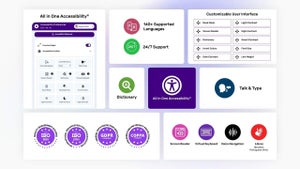 Notizie
NotizieDall'intenzione all'impatto: come All in One Accessibility si inserisce nella nostra strategia digitale inclusiva
Leggi di più
 Sponsorizzato
SponsorizzatoIObit Uninstaller 11: Rimuove programmi ostinati e blocca avvisi di spam
Leggi di più
 Notizie
NotizieSoftware sempre aggiornati col nuovo programma IObit Software Updater 4
Leggi di più
 Notizie
NotizieTutto quello che devi sapere su Star, il nuovo servizio di streaming Disney Plus
Leggi di più
 Notizie
NotizieIObit Malware Fighter diventa ancora più affidabile con la sua versione 8
Leggi di più
 Trucchi e Consigli
Trucchi e ConsigliI 10 migliori documentari National Geographic disponibili su Disney+
Leggi di più